HDR in XBM konvertieren
Konvertieren Sie HDR bilder in das XBM Format, bearbeiten und optimieren Sie bilder online und kostenlos.

HDR steht für High Dynamic Range und bezieht sich im Kontext von Radiance auf ein Dateiformat zur Speicherung hochqualitativer Bilder. Das Radiance HDR-Format wurde in den späten 1980er Jahren im Lawrence Berkeley National Laboratory entwickelt. Sein Hauptanwendungsbereich ist die Computergrafik, wo es einen breiteren Bereich an Helligkeitsstufen erfasst als Standardformate und somit realistischere Lichteffekte ermöglicht. Dieses Format ist besonders nützlich für Aufgaben, die präzise Lichtmessungen und genaue Visualisierungen erfordern, und ist daher für Fachleute in den Bereichen Architekturvisualisierung und visuelle Effekte unverzichtbar.
Die XBM (X11 Bitmap Graphic) Dateierweiterung ist ein Klartext-Binärdateiformat, das historisch im X Window System zur Speicherung von monochromen Bitmap-Bildern verwendet wird. Hauptsächlich dient es zur Definition kleiner, einfacher Grafiken wie Icons und Cursor. Ursprünglich aus den 1980er Jahren stammend, ermöglichen XBM-Dateien die direkte Einbindung von Bilddaten in C-Quellcode, was eine einfache Integration und Kompilierung in Anwendungen erleichtert. Obwohl ihre Nutzung mit dem Aufkommen fortschrittlicherer Grafikformate zurückgegangen ist, bleiben XBM-Dateien für Altsysteme und spezifische ressourcenschwache Umgebungen relevant.
Wählen Sie die HDR bild durch Durchsuchen Ihres Computers.
Nutzen Sie HDR zu XBM Werkzeuge auf der Vorschauseite und schließen Sie mit Konvertieren ab.
Lassen Sie das System die XBM Konvertierung beenden und laden Sie anschließend die Datei herunter.
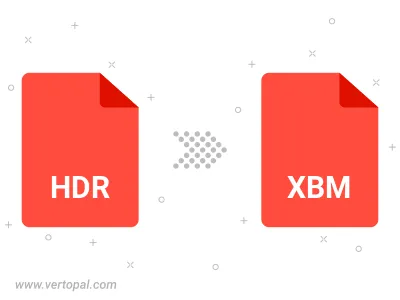
Verwenden Sie Vertopal CLI, um HDR bild zu verarbeiten und als XBM bild zu exportieren.